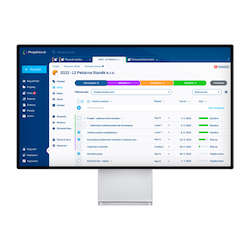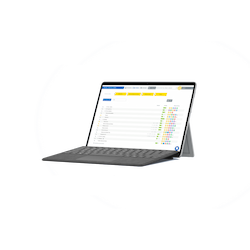Splněné úkoly bez zahlceného e-mailu

Jak ulehčit své e-mailové schránce? Projektově 2 nabízí jednoduché řešení – vypněte si e-mailové notifikace.
Pilně pracujeme na vylepšení naší nové aplikace Projektově 2 a nyní přicházíme s novinkou v podobě optimalizace notifikací. Představujeme vám „odlehčenou“ e-mailovou schránku, která vám umožní mít všechny důležité informace na jednom místě v aplikaci.
Standardně aplikace posílá e-mailové notifikace o změnách, přidělených úkolech či okomentovaných úkolech. To je však dnes minulostí. Vaši e-mailovou schránku odlehčíme vypnutím notifikací, a vy tak budete mít vše na jednom místě v aplikaci. Už nebudete muset odbíhat do e-mailu a zpět do aplikace.
S novým vylepšením notifikačního centra vám "odpadnou" e-maily. Všechny notifikace si můžete nechat posílat přímo do notifikačního centra aplikace.

Informace se ale neztratí – budete téměř okamžitě informováni o nové změně nebo nově přiděleném úkolu prostřednictvím upozornění.
Jak se dozvíte o novém úkolu?
Přidělením nového úkolu řešiteli vám bude odeslána notifikace do notifikačního centra uvnitř aplikace. V aplikaci se na sekci v levém dolním rohu Notifikace zobrazí červený puntík, který vám oznámí příchozí upozornění.

Řízení projektů bez zbytečných e-mailových notifikací
Znáte ten scénář, kdy se ráno dostanete do práce, otevřete e-mail, pak Projektově, následně další aplikace nebo kalendář?
To je však minulostí. Nyní stačí otevřít pouze Projektově. Uvnitř hned uvidíte nové přiřazené úkoly, změny v úkolech a jakékoli notifikace, které vám byly adresovány.
- Ráno otevřu aplikaci a hned vidím všechny důležité informace o projektech a úkolech.
- Otevřu notifikační centrum a vidím dotazy kolegů k úkolům, změny stavu úkolů nebo že mě kolega urgentně označil a žádá pomoc s úkolem.
- Odpovídám kolegům a postupně řeším všechny dotazy k úkolům.
Z pohledu manažera řeším vše na jednom místě. Po příchodu do práce otevřu aplikaci, notifikační centrum a postupně řeším požadavky od kolegů v aplikaci.

Fungování zmínek v notifikačním centru
Máme hned několik variant využití.
Zadávám nový úkol:
- zvolím Františka jako řešitele a jemu přichází upozornění v notifikačním centru
- František si ve svém nastavení sám vypnul notifikační emaily, proto je automaticky upozorněn jen notifikací uvnitř aplikace
Komentuji úkol:
- v úkolu jsou František a Gizela v sledování, píšu komentář Co na to říkáte? Máme novinky? - zobrazí se oběma upozornění v notifikačním centru
- v případě že nemají vypnuté emailové upozornění přijde jim také emailové upozornění
- když mají František i Gizela vypnuté emailové notifikace dostanou pouze notifikaci - červený puntík v notifikačním centru
Z pohledu řešitele úkolu:
- manažer Elvis mi přidělil nový úkol - přicházi mi upozornění do notifikačního centra (mám vypnuté emailové notifikace)
- otevřu úkol a v případě dotazu jej okomentuji
Splněný úkol:
- František odkliknul úkol jako splněný, manažerovi Elvisovi přicházi upozornění
- manažer je automaticky upozorněn a vidí všechny notifikace o změnách a splnění úkolů, které zadal na jednom místě v notifikačním centru
Označení @ pro urgentní sdělení
V běžné praxi úkol pouze okomentujete a autorovi přijde potřebný dotaz. Ale co když máme urgentní dotaz pro kolegu? Použijeme @.

Použitím @ - zavináče v textu u úkolu či v komentáři Vám aplikace automaticky nabídne roletu kolegů které můžete označit. Označit můžete pouze kolegy které jste přidali do projektu. Použitím @ zmínky v detailu úkolu, bude kolega automaticky přidán i do sledování úkolu.
Zobrazení notifikace
Notifikační centrum Vám v dokonalé synchronizaci ukáže nový úkol či zmínku. Decentně, ale tak abyste to nepřehlédli červeným puntíkem v notifikačním centru. Jakmile notifikace otevřete, puntík zmizí. Pokud Vás kolega znova zmínil nebo přišla další notifikace, puntík se opět zobrazí.
Notifikační centrum funguje stejným způsobem jako emailové upozornění. Je upozorňován jen řešitel nebo přidaní sledující k úkolu.
Nemusíte se bát noční můry puntíku. Stačí aby jste otevřeli/klikli na notifikační centrum a puntík je pryč.
Jak si vypnout e-mailové notifikace
Vypnutím emailových notifikací budete mít všechny informace o změnách na jednom místě v aplikaci. Doporučuji však zanechat souhrnné ranní emaily, abyste měli malý přehled o tom, co Vás daný den čeká.
- v levém uživatelském menu klikněte na svoje jméno, vyberte Mé nastavení
- klikněte na Notifikace
- E-mailová oznámení a v roletce vyberte Žádné

Nyní nebudete dostávat žádná emailová upozornění a všechna upozornění o změnách se budou zobrazovat v notifikačním centru.
Co říkáte na naše zbrusu vylepšené notifikace? Máte nějaké podněty nebo nápady? Napište nám na podpora@projektove.cz